Axure RP 8 网站与APP原型设计第8章
- 格式:ppt
- 大小:742.00 KB
- 文档页数:10

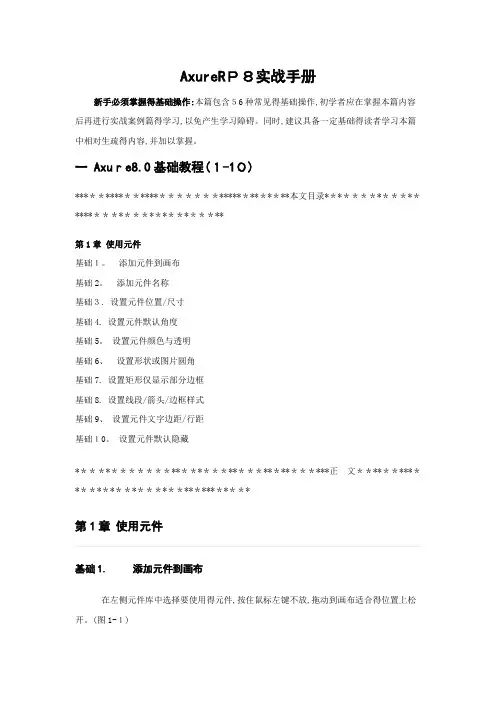
AxureRP8实战手册新手必须掌握得基础操作:本篇包含56种常见得基础操作,初学者应在掌握本篇内容后再进行实战案例篇得学习,以免产生学习障碍。
同时,建议具备一定基础得读者学习本篇中相对生疏得内容,并加以掌握。
一 Axure8.0基础教程(1-10)***********************************本文目录***********************************第1章使用元件基础1。
添加元件到画布基础2。
添加元件名称基础3. 设置元件位置/尺寸基础4. 设置元件默认角度基础5。
设置元件颜色与透明基础6、设置形状或图片圆角基础7. 设置矩形仅显示部分边框基础8. 设置线段/箭头/边框样式基础9、设置元件文字边距/行距基础10。
设置元件默认隐藏************************************正文************************************第1章使用元件基础1. 添加元件到画布在左侧元件库中选择要使用得元件,按住鼠标左键不放,拖动到画布适合得位置上松开。
(图1-1)基础2、添加元件名称在检视面板得元件名称文本框中输入元件得自定义名称,建议采用英文命名、建议格式:PasswordInput01或Password01名称含义:序号01得密码输入框格式说明:“Password”表示主要用途;“Input”表示元件类型,一般情况下可省略,当有不同类型得同名元件需要区分或名称不能明确表达用途得时候使用;“01”表示出现多个同名元件时得编号;单词首字母大写得书写格式便于阅读、(图1-2)基础3、设置元件位置/尺寸元件得位置与尺寸可以通过鼠标拖拽调整,也可以在快捷功能或元件样式中进行输入调整。
(图1—3)x:指元件在画布中得x轴坐标值。
y:指元件在画布中得y轴坐标值。
w:指元件得宽度值、h:指元件得高度值。
在输入数值调整元件尺寸时,可以在样式中设置,让元件【保持宽高比例】、(图1-4)基础4. 设置元件默认角度方式一:选择需要改变角度得元件,按住〈Ctrl>键得同时,用鼠标拖动元件得节点到合适得角度。
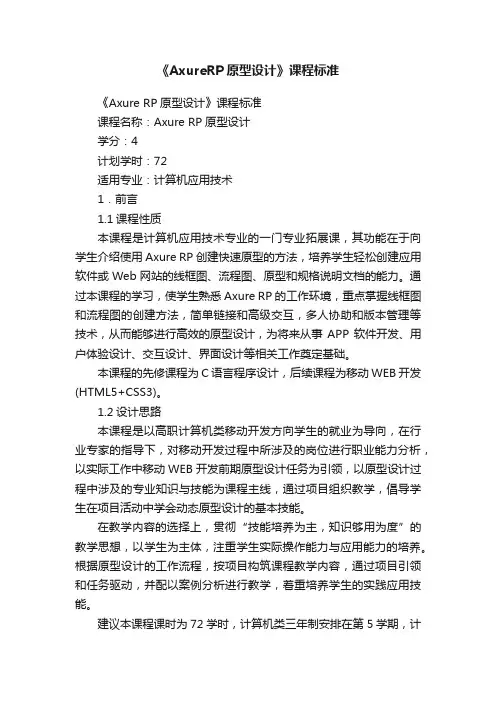
《AxureRP原型设计》课程标准《Axure RP原型设计》课程标准课程名称:Axure RP原型设计学分:4计划学时:72适用专业:计算机应用技术1.前言1.1课程性质本课程是计算机应用技术专业的一门专业拓展课,其功能在于向学生介绍使用Axure RP创建快速原型的方法,培养学生轻松创建应用软件或Web网站的线框图、流程图、原型和规格说明文档的能力。
通过本课程的学习,使学生熟悉Axure RP的工作环境,重点掌握线框图和流程图的创建方法,简单链接和高级交互,多人协助和版本管理等技术,从而能够进行高效的原型设计,为将来从事APP软件开发、用户体验设计、交互设计、界面设计等相关工作奠定基础。
本课程的先修课程为C语言程序设计,后续课程为移动WEB开发(HTML5+CSS3)。
1.2设计思路本课程是以高职计算机类移动开发方向学生的就业为导向,在行业专家的指导下,对移动开发过程中所涉及的岗位进行职业能力分析,以实际工作中移动WEB开发前期原型设计任务为引领,以原型设计过程中涉及的专业知识与技能为课程主线,通过项目组织教学,倡导学生在项目活动中学会动态原型设计的基本技能。
在教学内容的选择上,贯彻“技能培养为主,知识够用为度”的教学思想,以学生为主体,注重学生实际操作能力与应用能力的培养。
根据原型设计的工作流程,按项目构筑课程教学内容,通过项目引领和任务驱动,并配以案例分析进行教学,着重培养学生的实践应用技能。
建议本课程课时为72学时,计算机类三年制安排在第5学期,计算机类五年一贯制安排在第9学期。
2.课程目标2.1总体目标通过本课程的学习,要求学生充分认识到原型制作的重要性,掌握快速创建动态原型的方法,掌握简单链接和高级交互的实现方法,并学会如何进行多人协同设计和对版本进行管理控制。
教学过程中利用以任务做驱动,对项目和案例进行分析和实现,在此过程中逐渐学会快速创建动态原型,不仅可以让团队成员一起体验自己的设计,而且可以向用户演示和交流以确认用户需求,并为下一步学习移动WEB 开发等课程奠定基础。

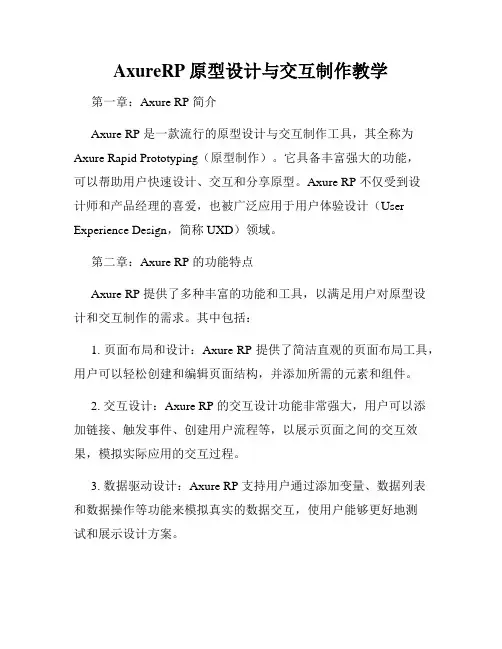
AxureRP原型设计与交互制作教学第一章:Axure RP 简介Axure RP 是一款流行的原型设计与交互制作工具,其全称为Axure Rapid Prototyping(原型制作)。
它具备丰富强大的功能,可以帮助用户快速设计、交互和分享原型。
Axure RP 不仅受到设计师和产品经理的喜爱,也被广泛应用于用户体验设计(User Experience Design,简称UXD)领域。
第二章:Axure RP 的功能特点Axure RP 提供了多种丰富的功能和工具,以满足用户对原型设计和交互制作的需求。
其中包括:1. 页面布局和设计:Axure RP 提供了简洁直观的页面布局工具,用户可以轻松创建和编辑页面结构,并添加所需的元素和组件。
2. 交互设计:Axure RP 的交互设计功能非常强大,用户可以添加链接、触发事件、创建用户流程等,以展示页面之间的交互效果,模拟实际应用的交互过程。
3. 数据驱动设计:Axure RP 支持用户通过添加变量、数据列表和数据操作等功能来模拟真实的数据交互,使用户能够更好地测试和展示设计方案。
4. 团队协作和分享:Axure RP 具备强大的协作功能,用户可以与团队成员一起编辑项目、共享原型,进行实时的远程协作,提高团队工作效率。
第三章:Axure RP 的使用步骤使用 Axure RP 进行原型设计和交互制作一般需要经过以下步骤:1. 确定需求:在开始设计之前,首先要明确项目的需求,包括功能、交互和页面结构等方面的要求。
2. 创建页面:根据需求,在 Axure RP 中创建相应的页面,并进行布局和设计,添加所需的元素和组件。
3. 添加交互效果:利用 Axure RP 的交互设计功能,为页面中的元素添加链接、触发事件、定义用户流程等,以实现交互效果。
4. 设计数据驱动功能:根据需求,添加变量、数据列表和数据操作等功能,模拟真实的数据交互过程。
5. 进行测试和优化:完成设计后,进行测试,检查页面和交互效果是否符合预期,根据测试结果进行必要的优化。
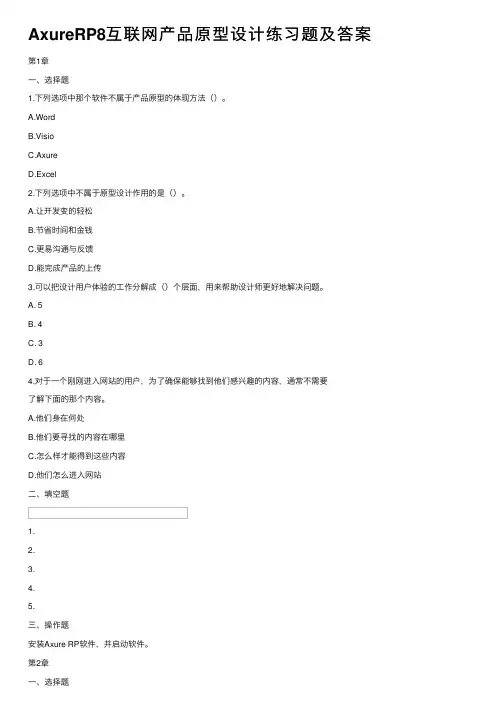
AxureRP8互联⽹产品原型设计练习题及答案第1章⼀、选择题1.下列选项中那个软件不属于产品原型的体现⽅法()。
A.WordB.VisioC.AxureD.Excel2.下列选项中不属于原型设计作⽤的是()。
A.让开发变的轻松B.节省时间和⾦钱C.更易沟通与反馈D.能完成产品的上传3.可以把设计⽤户体验的⼯作分解成()个层⾯,⽤来帮助设计师更好地解决问题。
A. 5B. 4C. 3D. 64.对于⼀个刚刚进⼊⽹站的⽤户,为了确保能够找到他们感兴趣的内容,通常不需要了解下⾯的那个内容。
A.他们⾝在何处B.他们要寻找的内容在哪⾥C.怎么样才能得到这些内容D.他们怎么进⼊⽹站⼆、填空题1.2.3.4.5.三、操作题安装Axure RP软件,并启动软件。
1.下列选项中不属于Axure RP 8内建元件的是()。
A.按钮B.图⽚C.导航D.下拉式菜单2.下列选项中不属于原型设计作⽤的是()。
A.让开发变的轻松B.节省时间和⾦钱C.更易沟通与反馈D.能完成产品的上传3.Axure RP 8的菜单按照功能划分为()菜单。
A. 5B.8C. 3D. 64.下⾯选项中能够进⼊Axure RP 8的教学频道,跟着⽹站视频学习软件的使⽤。
A.进⼊Axure 论坛B.检查更新C.查找在线帮助D.在线培训教学⼆、填空题1.2.3.4.5.三、操作题启动Axure RP软件,并操作软件界⾯并⾃定义⼯作⾯板。
第3章⼀、选择题1.下⾯选项中不属于Axure RP 8新建⽂件页⾯边距的是()。
A.上D.左、右2.为了保证⽤户不会因为电脑死机或软件崩溃等问题未存盘,⽽造成不必要的损失,Axure RP 8为⽤户提供了()的功能。
A.⾃动备份B.找回C.保存D.⾃动保存3.下列各式中不属于Axure RP 8的存储格式的是()。
A.RPB.RPPRJC.RPLIBD.PSD4.默认情况下,⼀个新的⽂件包含()个页⾯。
A. 3B. 2C. 4D. 6⼆、填空题1.2.3.4.5.三、操作题启动Axure RP软件,并操作软件界⾯并⾃定义⼯作⾯板。


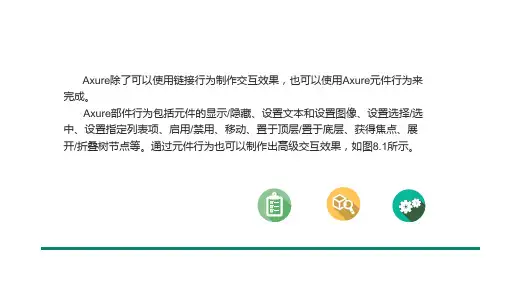
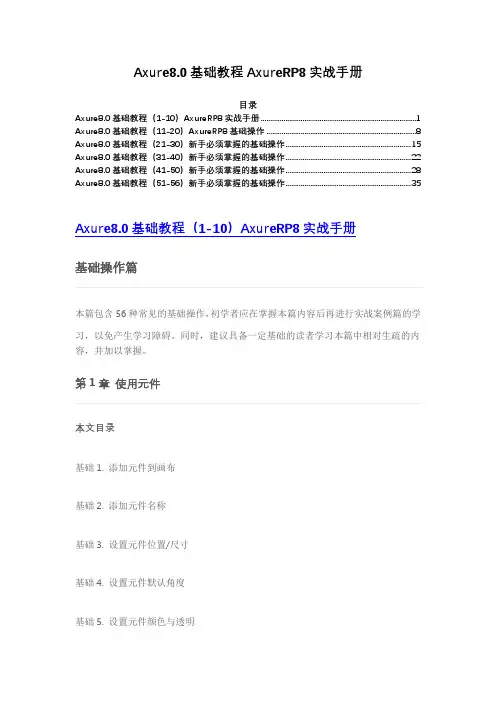
Axure8.0基础教程AxureRP8实战手册目录Axure8.0基础教程(1-10)AxureRP8实战手册 (1)Axure8.0基础教程(11-20)AxureRP8基础操作 (8)Axure8.0基础教程(21-30)新手必须掌握的基础操作 (15)Axure8.0基础教程(31-40)新手必须掌握的基础操作 (22)Axure8.0基础教程(41-50)新手必须掌握的基础操作 (28)Axure8.0基础教程(51-56)新手必须掌握的基础操作 (35)Axure8.0基础教程(1-10)AxureRP8实战手册本篇包含56种常见的基础操作,初学者应在掌握本篇内容后再进行实战案例篇的学习,以免产生学习障碍。
同时,建议具备一定基础的读者学习本篇中相对生疏的内容,并加以掌握。
本文目录基础1. 添加元件到画布基础2. 添加元件名称基础3. 设置元件位置/尺寸基础4. 设置元件默认角度基础5. 设置元件颜色与透明基础6. 设置形状或图片圆角基础7. 设置矩形仅显示部分边框基础8. 设置线段/箭头/边框样式基础9. 设置元件文字边距/行距基础10. 设置元件默认隐藏正文基础1. 添加元件到画布在左侧元件库中选择要使用的元件,按住鼠标左键不放,拖动到画布适合的位置上松开。
(图1-1)基础2. 添加元件名称文本框属性中输入元件的自定义名称,建议采用英文命名。
建议格式:PasswordInput01或Password01名称含义:序号01的密码输入框格式说明:“Password”表示主要用途;“Input”表示元件类型,一般情况下可省略,当有不同类型的同名元件需要区分或名称不能明确表达用途的时候使用;“01”表示出现多个同名元件时的编号;单词首字母大写的书写格式便于阅读。
(图1-2)基础3. 设置元件位置/尺寸元件的位置与尺寸可以通过鼠标拖拽调整,也可以在快捷功能或元件样式中进行输入调整。
(图1-3)x:指元件在画布中的x轴坐标值。
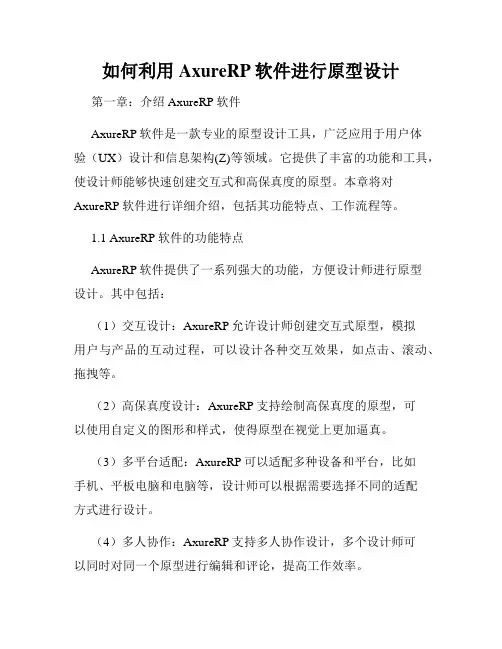
如何利用AxureRP软件进行原型设计第一章:介绍AxureRP软件AxureRP软件是一款专业的原型设计工具,广泛应用于用户体验(UX)设计和信息架构(Z)等领域。
它提供了丰富的功能和工具,使设计师能够快速创建交互式和高保真度的原型。
本章将对AxureRP软件进行详细介绍,包括其功能特点、工作流程等。
1.1 AxureRP软件的功能特点AxureRP软件提供了一系列强大的功能,方便设计师进行原型设计。
其中包括:(1)交互设计:AxureRP允许设计师创建交互式原型,模拟用户与产品的互动过程,可以设计各种交互效果,如点击、滚动、拖拽等。
(2)高保真度设计:AxureRP支持绘制高保真度的原型,可以使用自定义的图形和样式,使得原型在视觉上更加逼真。
(3)多平台适配:AxureRP可以适配多种设备和平台,比如手机、平板电脑和电脑等,设计师可以根据需要选择不同的适配方式进行设计。
(4)多人协作:AxureRP支持多人协作设计,多个设计师可以同时对同一个原型进行编辑和评论,提高工作效率。
1.2 AxureRP软件的工作流程AxureRP软件的工作流程主要包括以下几个步骤:(1)需求分析:在开始设计之前,设计师需要与产品经理或客户进行需求分析,了解产品的功能和用户需求,明确设计的目标。
(2)原型设计:根据需求分析的结果,设计师开始使用AxureRP软件进行原型设计。
可以使用工具栏中的各种功能和组件,绘制界面和交互效果。
(3)测试和修改:设计师完成原型设计后,需要进行测试和修改。
可以通过预览功能,模拟用户操作,发现潜在问题并进行修正。
(4)交付和评审:当原型设计完成后,设计师需要将设计成果交付给相关人员进行评审,如产品经理、开发人员等。
根据评审结果,可以对设计进行进一步修改和优化。
第二章:AxureRP软件的具体操作2.1 创建新项目在开始使用AxureRP软件进行原型设计之前,首先需要创建一个新项目。
可以通过点击菜单栏中的"文件"-"新建"命令来创建新项目。
图4.44 编辑面板状态内容
回到动态面板的页面,动态面板里的内容部分没有显示出来,在动态面板上单击鼠标右键,
选择“自动调整为内容尺寸”,会发现动态面板的大小调整了,完全显示了状态里的内容,
如图4.45、图4.46所示。
图4.45 没有完全显示出来 图4.46 完全显示出来
动态面板的调整大小以适合内容的这个功能不会浪费空间,跟着状态里的内容调整动态面板的大小,也不用担心超出动态面板的显示区域会被隐藏起来的问题。
4.2.3动态面板的滚动栏设置
动态面板的滚动栏设置是可以让动态面板出现滚动栏,横向或者纵向拖动滚动栏,可以让内容完全地展现出来。
在安装软件的时候,经常会弹出软件安装许可协议,在安装页面无法完全展示出协议的内容,会发现在右侧或者下面有滚动条,通过动态面板的滚动栏设置,同样可以实现这样的效果,如图4.47所示。
Axure8.0基础教程AxureRP8实战手册目录Axure8.0基础教程(1-10)AxureRP8实战手册 (1)Axure8.0基础教程(11-20)AxureRP8基础操作 (8)Axure8.0基础教程(21-30)新手必须掌握的基础操作 (15)Axure8.0基础教程(31-40)新手必须掌握的基础操作 (22)Axure8.0基础教程(41-50)新手必须掌握的基础操作 (28)Axure8.0基础教程(51-56)新手必须掌握的基础操作 (35)Axure8.0基础教程(1-10)AxureRP8实战手册本篇包含56种常见的基础操作,初学者应在掌握本篇内容后再进行实战案例篇的学习,以免产生学习障碍。
同时,建议具备一定基础的读者学习本篇中相对生疏的内容,并加以掌握。
本文目录基础1. 添加元件到画布基础2. 添加元件名称基础3. 设置元件位置/尺寸基础4. 设置元件默认角度基础5. 设置元件颜色与透明基础6. 设置形状或图片圆角基础7. 设置矩形仅显示部分边框基础8. 设置线段/箭头/边框样式基础9. 设置元件文字边距/行距基础10. 设置元件默认隐藏正文基础1. 添加元件到画布在左侧元件库中选择要使用的元件,按住鼠标左键不放,拖动到画布适合的位置上松开。
(图1-1)基础2. 添加元件名称文本框属性中输入元件的自定义名称,建议采用英文命名。
建议格式:PasswordInput01或Password01名称含义:序号01的密码输入框格式说明:“Password”表示主要用途;“Input”表示元件类型,一般情况下可省略,当有不同类型的同名元件需要区分或名称不能明确表达用途的时候使用;“01”表示出现多个同名元件时的编号;单词首字母大写的书写格式便于阅读。
(图1-2)基础3. 设置元件位置/尺寸元件的位置与尺寸可以通过鼠标拖拽调整,也可以在快捷功能或元件样式中进行输入调整。
(图1-3)x:指元件在画布中的x轴坐标值。
AxureRP8实战手册新手必须掌握的基础操作:本篇包含56种常见的基础操作,初学者应在掌握本篇内容后再进行实战案例篇的学习,以免产生学习障碍。
同时,建议具备一定基础的读者学习本篇中相对生疏的内容,并加以掌握。
一 Axure8.0基础教程(1-10)***********************************本文目录*********************************** 第1章使用元件基础1. 添加元件到画布基础2. 添加元件名称基础3. 设置元件位置/尺寸基础4. 设置元件默认角度基础5. 设置元件颜色与透明基础6. 设置形状或图片圆角基础7. 设置矩形仅显示部分边框基础8. 设置线段/箭头/边框样式基础9. 设置元件文字边距/行距基础10. 设置元件默认隐藏************************************正文************************************ 第1章使用元件基础1. 添加元件到画布在左侧元件库中选择要使用的元件,按住鼠标左键不放,拖动到画布适合的位置上松开。
(图1-1)基础2. 添加元件名称在检视面板的元件名称文本框中输入元件的自定义名称,建议采用英文命名。
建议格式:PasswordInput01或Password01名称含义:序号01的密码输入框格式说明:“Password”表示主要用途;“Input”表示元件类型,一般情况下可省略,当有不同类型的同名元件需要区分或名称不能明确表达用途的时候使用;“01”表示出现多个同名元件时的编号;单词首字母大写的书写格式便于阅读。
(图1-2)基础3. 设置元件位置/尺寸元件的位置与尺寸可以通过鼠标拖拽调整,也可以在快捷功能或元件样式中进行输入调整。
(图1-3)x:指元件在画布中的x轴坐标值。
y:指元件在画布中的y轴坐标值。
w:指元件的宽度值。
h:指元件的高度值。
在输入数值调整元件尺寸时,可以在样式中设置,让元件【保持宽高比例】。